- La lueur et la chaleur d'une cheminée sont quelque peu enchanteresses. À tel point que vous vous surprenez probablement à souhaiter être devant un feu crépitant chaque fois que les choses deviennent agitées.
- Il existe quelques logiciels et applications qui ajoutent des fonds d'écran et des économiseurs d'écran de cheminée animés à Windows qui restituent l'éclat naturel d'un vrai feu sur le bureau. Moins le danger, c'est.
- Si vous aimez personnaliser votre bureau autant que nous, assurez-vous de consulter notre fonds d'écran section.
- Assurez-vous de ne pas manquer notre dédié améliorations du bureau section si vous êtes fou de personnalisation de votre espace de travail virtuel !

La lueur et la chaleur d'une cheminée sont quelque peu enchanteresses. Cependant, que se passe-t-il si vous n'avez pas une vraie cheminée avec des bûches et du charbon pour allumer un feu? Eh bien, la meilleure chose à faire est d'en ajouter un sur le bureau de votre PC! Il existe quelques logiciels et applications qui ajoutent des fonds d'écran et des économiseurs d'écran de cheminée animés à Windows qui régénèrent l'éclat naturel d'un vrai feu sur le bureau. Voici quelques-uns des logiciels avec lesquels vous pouvez ajouter des fonds d'écran et des économiseurs d'écran de cheminée virtuelle à Windows.
Ajouter Cheminée Fond D'écran Animé sur le bureau Windows
Tout d'abord, vous pouvez ajouter le Cheminée Fond D'écran Animé sur votre bureau de cette page Web. Le fond d'écran animé se vend à environ 7,95 $ par arrière-plan. Vous pouvez appuyer sur Télécharger sous le fond d'écran Fireplace pour enregistrer une démo du logiciel portable sur Windows. Il ajoute un fond d'écran de cheminée animé sur votre bureau pendant environ cinq minutes lorsque vous cliquez sur démo_cheminée.

La période de démo n'est pas particulièrement généreuse, mais c'est quand même fond d'écran de qualité. Vous pouvez cliquer sur une icône de papier peint animé dans la barre d'état système et sélectionner Paramètres pour ouvrir les autres paramètres de configuration indiqués directement ci-dessous. Là, vous pouvez sélectionner un Exécution automatique au démarrage de Windows option. Cliquez sur l'onglet Icônes et désélectionnez le Afficher les icônes de bureau case à cocher pour supprimer les icônes.
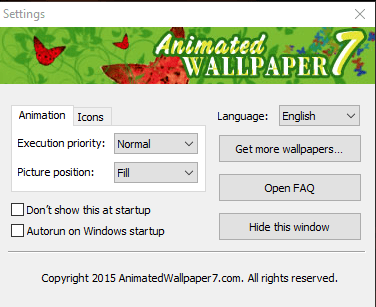 Mur de feu est un fond d'écran alternatif pour le bureau que vous pouvez acheter sur exactement le même site de fonds d'écran animés. Il a les mêmes paramètres de configuration que Fireplace, mais le fond d'écran animé ajoute une lueur dorée sur le bureau, comme indiqué directement ci-dessous. OK, ce n'est pas exactement une cheminée; mais c'est assez similaire.
Mur de feu est un fond d'écran alternatif pour le bureau que vous pouvez acheter sur exactement le même site de fonds d'écran animés. Il a les mêmes paramètres de configuration que Fireplace, mais le fond d'écran animé ajoute une lueur dorée sur le bureau, comme indiqué directement ci-dessous. OK, ce n'est pas exactement une cheminée; mais c'est assez similaire.
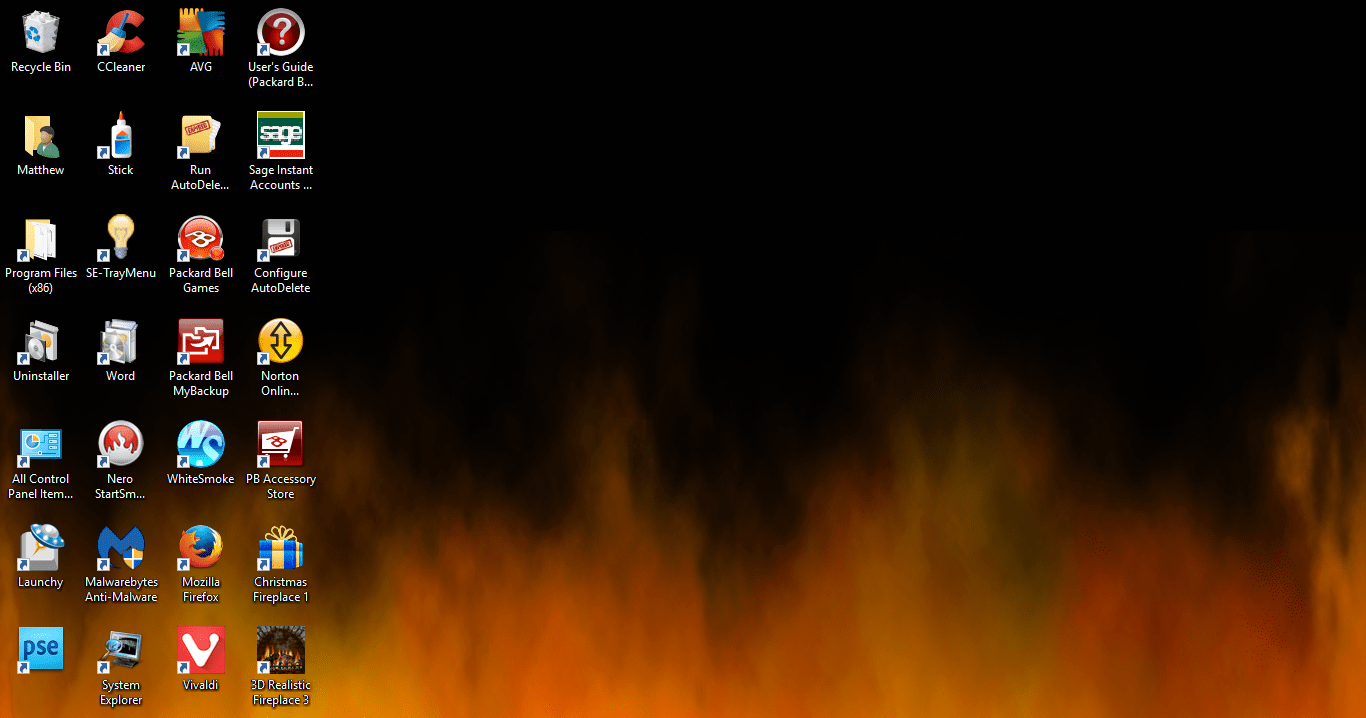
Économiseurs d'écran de cheminée virtuelle
Alternativement, vous pouvez ajouter des économiseurs d'écran de cheminée virtuelle à Windows. Geliosoft a deux programmes avec lesquels vous pouvez ajouter des économiseurs d'écran de cheminée virtuelle personnalisables sur le bureau. Les deux packages se vendent à 9,85 $ et vous pouvez essayer des démos pour chacun.
- appuie sur le Cliquez ici bouton sur cette page pour enregistrer le programme d'installation de 3D Realistic Fireplace Screen Saver sur Windows.
- Ouvrez le programme d'installation de l'économiseur d'écran 3D Realistic Fireplace pour ajouter le logiciel à Windows et ouvrez sa fenêtre dans l'instantané ci-dessous.
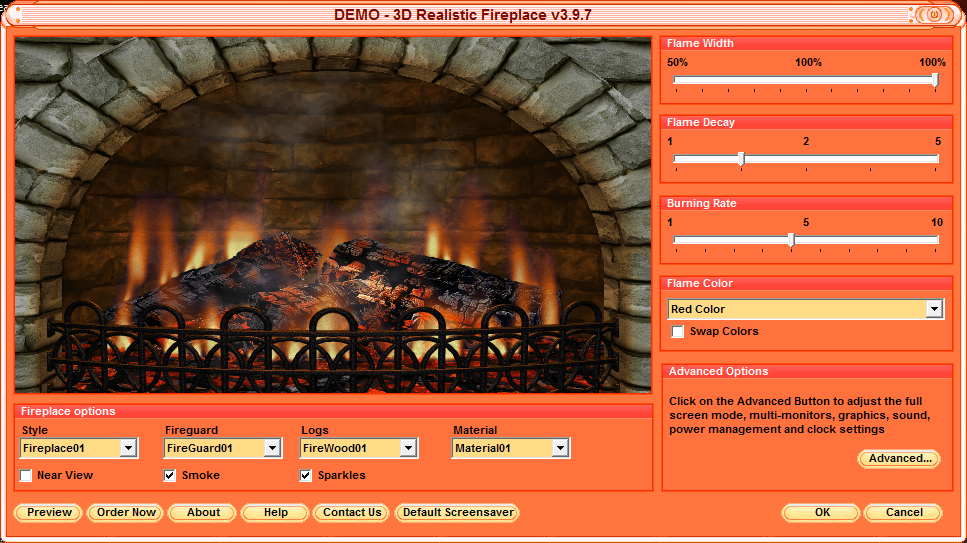
- Cette fenêtre vous montre un aperçu de l'économiseur d'écran et comprend de nombreuses options de personnalisation pour celui-ci. Sous les options du foyer, vous pouvez personnaliser le style, les bûches et les matériaux du foyer en sélectionnant les paramètres pertinents dans les menus déroulants.
- De plus, vous pouvez sélectionner un Vue de près case à cocher qui enlève les briques de la cheminée comme ci-dessous.
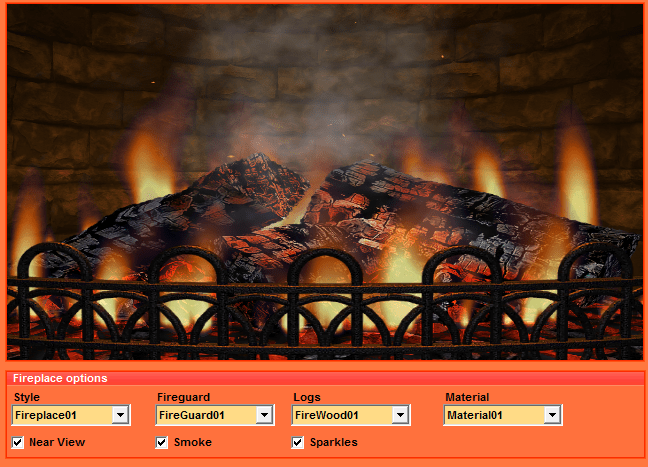
- La fenêtre de personnalisation de l'économiseur d'écran comprend trois barres sur la droite avec lesquelles vous pouvez configurer la largeur, la décroissance et la vitesse de combustion des flammes. Par exemple, en faisant glisser le Taux de combustion la barre plus à droite accélère efficacement les flammes et la faire glisser vers la gauche les ralentit.
- appuie sur le Avancée bouton pour ouvrir la fenêtre ci-dessous qui comprend d'autres options.
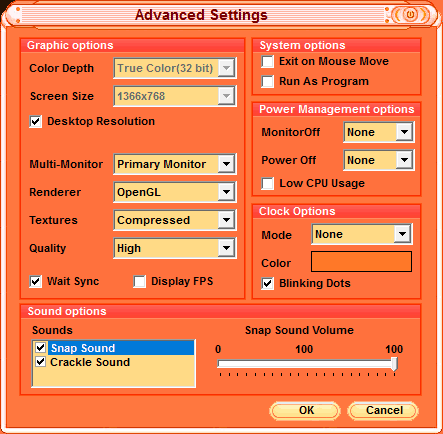
- Là, vous pouvez configurer les paramètres graphiques de l'économiseur d'écran. Par défaut, l'économiseur d'écran correspond à la résolution de votre bureau; mais vous pouvez désélectionner le Résolution du bureau option pour configurer les options de profondeur de couleur et de taille d'écran.
- La fenêtre Paramètres avancés comprend également quelques options audio. Vous pouvez désactiver les effets d'accrochage et de craquement en cochant les cases correspondantes.
- Vous pouvez ajouter une horloge à l'économiseur d'écran en cliquant sur le menu déroulant Mode. Sélectionnez ensuite 24 ou 12 heures options à partir de là pour ajouter une horloge à la cheminée virtuelle.
- Clique le Aperçu bouton pour ouvrir un aperçu complet de l'économiseur d'écran. Cliquez ensuite sur le Économiseur d'écran par défaut pour appliquer la cheminée virtuelle comme économiseur d'écran.

Christmas Fireplace Screen Saver est un économiseur d'écran personnalisable alternatif pour Windows qui a un Thème de Noël avec une couronne et des bas de bonhomme de neige accrochés autour de la cheminée. C'est donc un excellent économiseur d'écran pour ajouter quelques Décor de Noël à Windows à l'approche des fêtes de fin d'année. Appuyez sur l'orange Cliquez ici bouton allumé cette page Web pour télécharger la démo du programme. Ensuite, exécutez le programme d'installation pour ajouter le logiciel à Windows et ouvrez sa fenêtre ci-dessous.
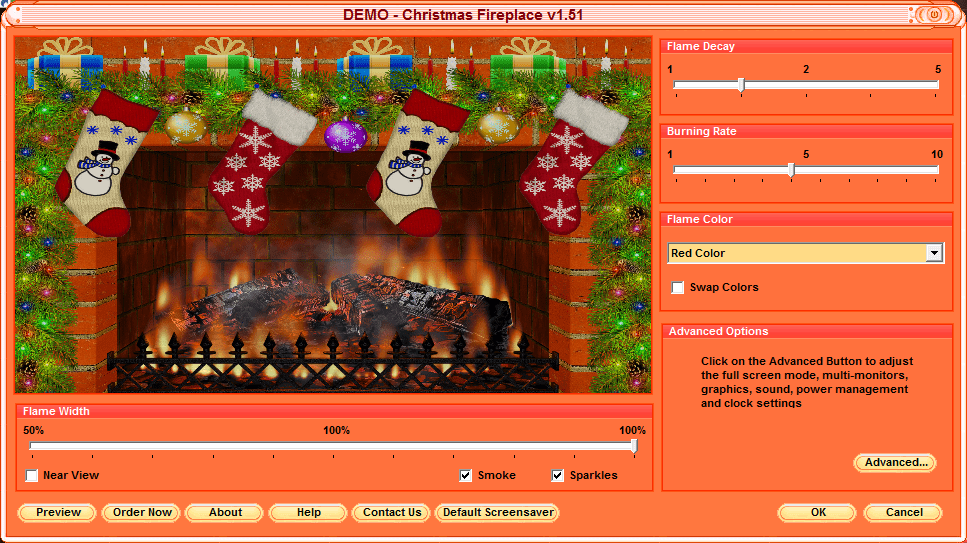
Les options de personnalisation de cette fenêtre sont sensiblement les mêmes que celles de l'économiseur d'écran 3D Realistic Fireplace. Là, vous pouvez faire glisser les barres vers la gauche et la droite pour ajuster la largeur de la flamme, la décroissance et la vitesse de combustion. Cliquez sur le menu déroulant Couleur de la flamme pour sélectionner les couleurs de feu orange, rouge ou jaune. Ensuite, lorsque vous avez terminé de configurer l'économiseur d'écran, appuyez sur Économiseur d'écran par défaut pour l'ajouter à Windows.
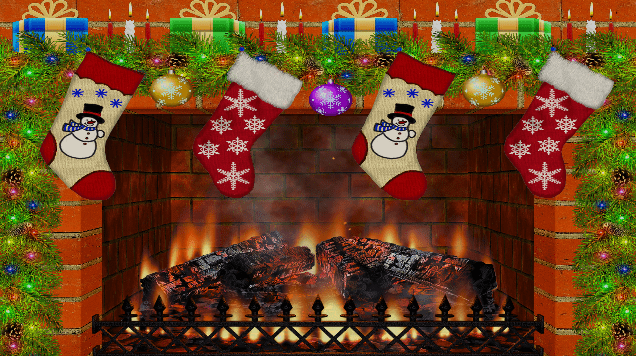
Applications de cheminée virtuelle pour Windows
Il existe également quelques applications de cheminée virtuelle disponibles gratuitement pour Windows 10 et 8. Tout d'abord, vous pouvez ajouter Burning Fireplace à Windows 10 ou 8.1 en appuyant sur le bouton Obtenir l'application bouton sur cette page. Cette application régénère une cheminée réaliste avec des effets sonores de crépitement dans Windows.
Sinon, consultez le Application Cheminée Virtuelle pour Windows 10, Win 10 Mobile et 8.1. Le feu s'ouvre en plein écran comme un économiseur d'écran, mais vous pouvez le passer en mode fenêtre en déplaçant le curseur dans le coin supérieur droit et en appuyant sur le bouton fléché. Cette application comprend neuf cheminées en plein écran parmi lesquelles choisir, qui ont également des accompagnements de musique classique. Les utilisateurs peuvent sélectionner des effets de gravure de bûches et ajuster la vitesse de combustion. Notez qu'un seul des neuf foyers de l'application est disponible gratuitement avec des achats intégrés requis pour les autres.
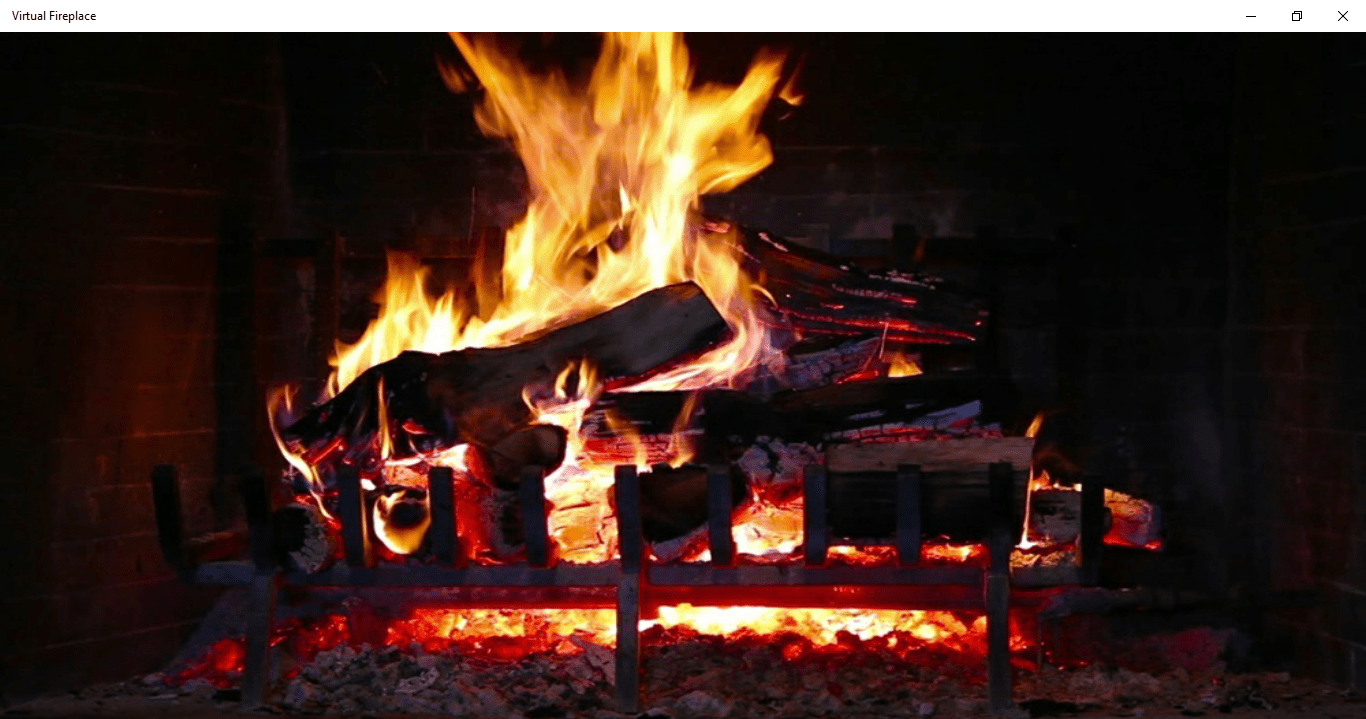 Alors maintenant, vous pouvez ajouter des cheminées virtuelles enchanteresses à Windows 10, 8.1 et 8 avec une cheminée réaliste 3D, un fond d'écran de cheminée, une cheminée virtuelle, un économiseur d'écran de cheminée de Noël et une cheminée brûlante. Ce sont d'excellents logiciels et applications Windows pour personnaliser le bureau avec pendant Noël.
Alors maintenant, vous pouvez ajouter des cheminées virtuelles enchanteresses à Windows 10, 8.1 et 8 avec une cheminée réaliste 3D, un fond d'écran de cheminée, une cheminée virtuelle, un économiseur d'écran de cheminée de Noël et une cheminée brûlante. Ce sont d'excellents logiciels et applications Windows pour personnaliser le bureau avec pendant Noël.
Questions fréquemment posées
Oui, mais cela dépend du logiciel que vous choisissez spécifiquement pour cette tâche. Comme vous le savez probablement, Windows 10 n'offre pas grand-chose en termes de personnalisation du bureau, mais vous pouvez laisser un logiciel dédié s'en occuper pour vous.
Si vous aimez vous asseoir à côté d'une cheminée et que vous aimeriez l'avoir pendant que vous êtes devant l'écran de votre PC, alors Cheminée Fond D'écran Animé est sûrement ce que vous cherchez.
Malheureusement non. Bien que certains d'entre eux vous proposent des essais ou des démos gratuits, il y a le plus souvent des filigranes, ce qui peut affecter votre expérience globale de manière négative.
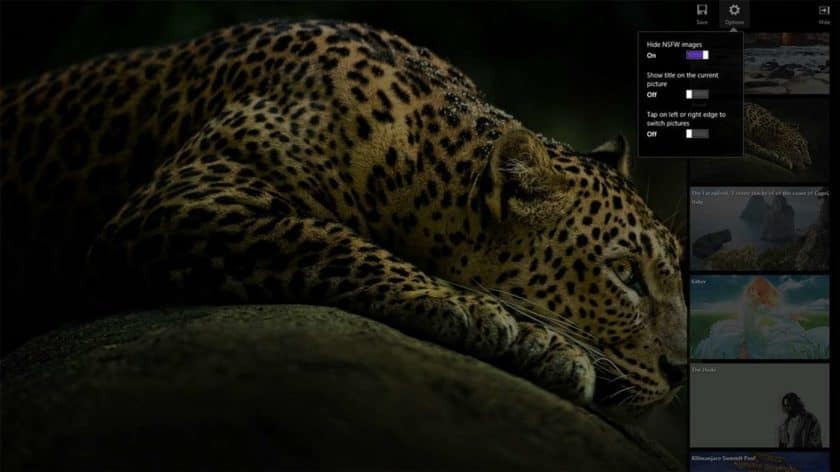
![L'économiseur d'écran ne fonctionne pas sous Windows 10 [MEILLEURES SOLUTIONS]](/f/cedb4fdbe142dd2a020bd96b7f8073c9.jpg?width=300&height=460)
![5 meilleurs fabricants de papiers peints personnalisés [Bureau et en ligne]](/f/1ac53623b5d31093bd9735654e252152.jpg?width=300&height=460)